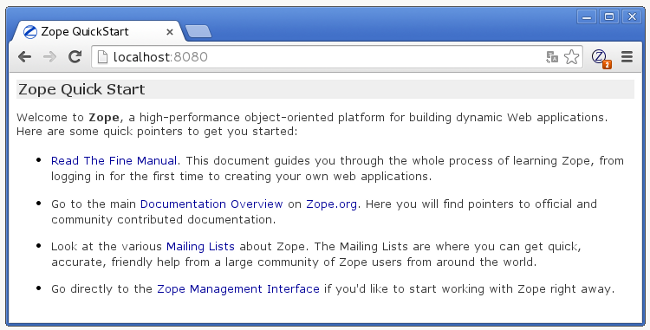Instalación del servidor Zope¶
Descripción general¶
En la actualidad el servidor Zope se instala y configura a través de buildout, para aprovechar el sistema de paquete Egg de Python y resolver todas las dependencias necesarias (alrededor de 146 paquetes Egg) para que el servidor Zope este funcionando.
El servidor Zope ofrece dos esquemas de instalación standalone y ZEO para desplegar aplicaciones.
Requerimientos¶
Estos son los requerimientos mínimos de instalación:
# aptitude install gcc g++ make tar unzip bzip2 libssl-dev libxml2-dev \
libxslt1-dev zlib1g-dev libjpeg62-dev libreadline6-dev \
readline-common wv xpdf-utils python2.7-dev python-pip \
git-core
# pip install virtualenv==1.9.1 ; exit
Descargue configuración¶
Para esta guía usaremos la configuración para Plone 4 desde el siguiente repositorio:
$ git clone https://github.com/Covantec/buildout.zope2.git
Crear entorno virtual¶
Para la inicialización del proyecto Buildout, ejecute el siguiente comando:
$ cd ./buildout.zope2
$ virtualenv --no-setuptools python2.7
$ source ./python2.7/bin/activate
Truco
- Si es una instalación de Plone entre las versiones 4.0 y 4.2 debe crear el entorno virtual con la versión Python 2.6.x.
- Si es una instalación de Plone 3.x o inferior debe crear el entorno virtual con la versión Python 2.4.x.
Inicialización del proyecto¶
Para la inicialización del proyecto Buildout, ejecute el siguiente comando:
(python2.7)$ python bootstrap.py
Construcción del proyecto¶
Para la construcción del proyecto Buildout, ejecute el siguiente comando:
./bin/buildout
Ejecutar servidor Zope2¶
Para ejecutar servidor Zope2, ejecute el siguiente comando:
./bin/zope2 fg
2014-08-29 12:57:14 INFO ZServer HTTP server started at Fri Aug 29 12:57:14 2014
Hostname: 0.0.0.0
Port: 8080
...
2014-08-29 12:57:14 INFO Zope Ready to handle requests
Cuando en la consola de comando indique el mensaje INFO Zope Ready to handle requests, entonces abra en el navegador Web la dirección URL http://localhost:8080/ (Ver Figura 2.1)
Para iniciar sección de usuario en la ZMI abra en el navegador Web la siguiente dirección URL http://localhost:8080/manage (Ver Figura 2.2)
Truco
Esta dirección URL le solicitara las credenciales del usuario Administrador Zope por defecto, entonces ingrese el nombre de usuario admin y la contraseña admin.
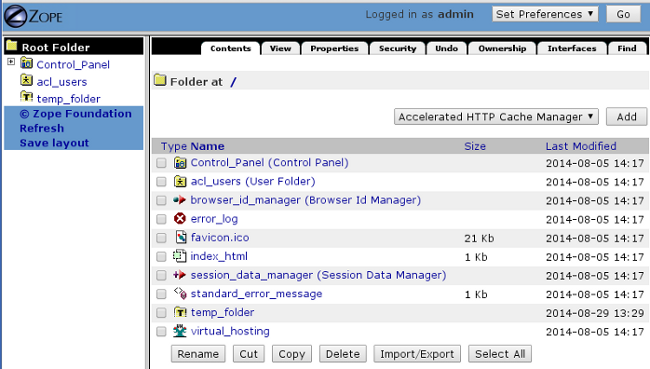
Zope en http://localhost:8080/manage
Otros comandos disponibles¶
./bin/addzope2user
Permite agregar un nuevo usuario Zope, ejecutando el siguiente comando:
./bin/addzope2user <username> <password>
./bin/mkzopeinstance
Permite crear una instancia de Zope. agregar un nuevo usuario Zope, ejecutando el siguiente comando:
./bin/mkzopeinstance -d $PWD/z2instance -u admin:admin --python=$PWD/bin/zopepyPara mas información consulte la ayuda incluida en el script con el siguiente comando ./bin/mkzopeinstance -h.
./bin/runzope
Es el script ejecutor del ZDaemon (servicio) Zope, para ejecutarlo el siguiente comando:
./bin/runzope -C $PWD/parts/zope2/etc/zope.confPara mas información consulte la ayuda incluida en el script con el siguiente comando ./bin/runzope -h.
./bin/zope2
Es el script que lleva por nombre de la sección buildout que construye automáticamente Zope 2 zope2, eso quiere decir, controla la instancia Zope usando ZDaemon, como lo hace el zopectl (mas adelante se detalla), para ejecutarlo el siguiente comando:
./bin/zope2 fgPara mas información consulte la ayuda incluida en el script con el siguiente comando ./bin/zope2 -h.
./bin/zopectl
Es el script que controla la instancia Zope usando ZDaemon, para ejecutarlo el siguiente comando:
./bin/zopectl startPara mas información consulte la ayuda incluida en el script con el siguiente comando ./bin/zopectl -h. Adicionalmente consulte Installing and Zope with zc.buildout — Zope 2 v2.x documentation.
./bin/zopepy
Es el script que acceder a una consola interactiva de Python al contexto de la instalación de Zope 2, para ejecutarlo el siguiente comando:
./bin/zopepy >>>Este script es usado tanto por el comando mkzopeinstance para crear una instancia nueva de Zope, como hacer introspección de Python al contexto de la instalación de Zope 2.
./bin/zpasswd
Es una utilidad que permite crear un archivo de contraseña Zope (‘access’) para la cuenta de superusuario en Zope. Este creará un archivo de contraseña con una sola línea con dos o tres campos separados por dos puntos: username:encrypted password[:domainlist].
Si este archivo se denomina access y poner en el directorio INSTANCE_HOME de una instancia de Zope, Zope usará nombre de usuario y contraseña como valores para el superusuario (administrador) de ese instancia.
Si este programa se llama la línea de comandos sin opciones, este le mostrara toda la información necesaria para ejecutar correctamente el comando
./bin/zpasswdAquí hay un ejemplo mas real donde se define al usuario NUEVO-USUARIO, con la contraseña CONTRASENA-SUPER-SECRETA como administrador de una instancia en especifica, ejecutando el siguiente comando:
./bin/zpasswd -u NUEVO-USUARIO -p CONTRASENA-SUPER-SECRETA $INSTANCE_HOME/access
Descarga código fuente¶
Para descargar el código fuente de este ejemplo ejecute el siguiente comando:
$ git clone https://github.com/Covantec/buildout.zope2.git
Referencias¶
Para mas información consulte los siguientes enlaces: